软件介绍
Sublime Text3中文版是程序猿们都经常用到的一款跨平台代码编辑器,也被称之为新一代神级代码编辑器,软件功能强大,方便快捷,支持中文、英文等多种语言,Windows、Linux、Mac OS X多种操作系统完美适配,兼顾拼写检查,书签,完整的 Python API , Goto代码补全、代码折叠和自定义皮肤功能,能够很好的帮助程序猿进行日常代码编写,是很多前端开发人员都值得收藏的编辑神器。

2、代码地图、多种界面布局与全屏免打扰模式。
3、完全开放的用户自定义配置与神奇实用的编辑状态恢复功能。
4、强大的多行选择和多行编辑。
5、雷电般快速的文件切换。
6、随心所欲的跳转:快速罗列与定位函数/HTML的元素、跳转到指定行。
7、集所有功能于一身的命令面板;
8、Package Control(绝不可错过的扩展包管理器)。
2、双击打开“Sublime Text3_64.exe”,点击“立即安装”开始安装。
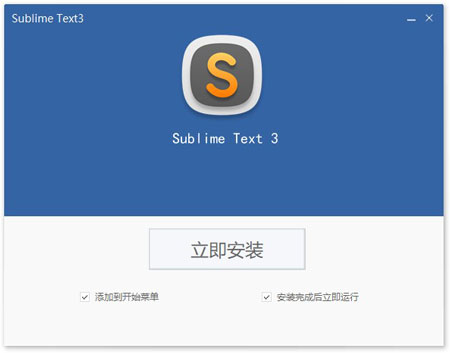
3、自定义选择安装路径,默认路径为C:\Program Files (x86)\Sublime Text3。
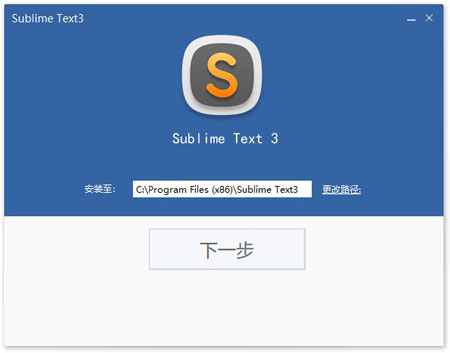
4、等待安装完成,即可在桌面获得相应的图标,双击打开即可使用。
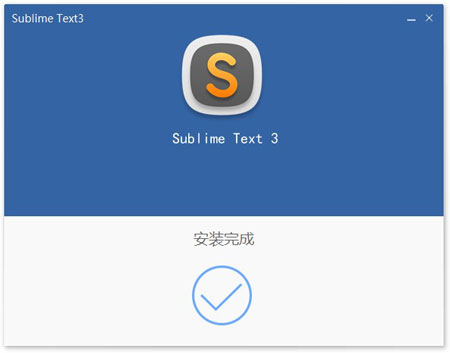
Ctrl+KK 从光标处删除至行尾
Ctrl+K Backspace 从光标处删除至行首
Ctrl+J 合并行(已选择需要合并的多行时)
Ctrl+KU 改为大写
Ctrl+KL 改为小写
Ctrl+D 选择字符串 (按住-继续选择下个相同的字符串)
Ctrl+M 光标移动至括号内开始或结束的位置
Ctrl+/ 注释整行(如已选择内容,同“Ctrl+Shift+/”效果)
Ctrl+Shift+c转换为utf8
Ctrl+R 搜索指定文件的函数标签
Ctrl+G 跳转到指定行
Ctrl+KT 折叠属性
Ctrl+K0 展开所有
Ctrl+U 软撤销
Ctrl+T 词互换
Tab 缩进 自动完成
Shift+Tab 去除缩进
Ctrl+F2 设置书签.
F2 下一个书签
Shift+F2 上一个书签
shift+鼠标右键 列选择
Alt+F3 选中文本按下快捷键,即可一次性选择全部的相同文本进行同时编辑
Alt+. 闭合当前标签
F6 检测语法错误
F9 行排序(按a-z)
F11 全屏模式
Ctrl+Enter 光标后插入行
Ctrl+Shift+Enter 光标前插入行
Ctrl+Shift+[ 折叠代码
Ctrl+Shift+] 展开代码
Ctrl+Shift+↑ 与上行互换
Ctrl+Shift+↓ 与下行互换
Ctrl+Shift+A 选择光标位置父标签对儿
Ctrl+Shift+D 复制光标所在整行,插入在该行之前
ctrl+shift+F 在文件夹内查找,与普通编辑器不同的地方是sublime允许添加多个文件夹进行查找
Ctrl+Shift+K 删除整行
Ctrl+Shift+L 鼠标选中多行(按下快捷键),即可同时编辑这些行
Ctrl+Shift+M 选择括号内的内容(按住-继续选择父括号)
Ctrl+Shift+P 打开命令面板
Ctrl+Shift+/ 注释已选择内容
Ctrl+PageDown 、Ctrl+PageUp 文件按开启的前后顺序切换
Ctrl+鼠标左键 可以同时选择要编辑的多处文本
Shift+鼠标右键(或使用鼠标中键)可以用鼠标进行竖向多行选择
Shift+Tab 去除缩进
Alt+Shift+1~9(非小键盘)屏幕显示相等数字的小窗口
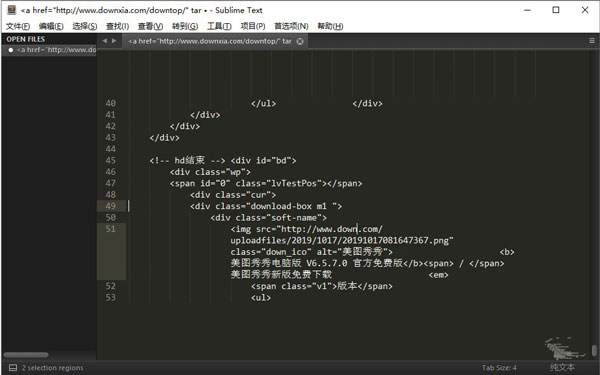
Mac:添加公证
修复了在大文件中向上移动插入符号时的性能回归
修复了内存泄漏
修复了如果最后一行为空则无法将行向下交换的问题
Git:修复了git 配置文件中的includeIf处理无法正确解释~相对路径的问题浏览] UC浏览器电脑版

功能特性
1、语法高亮、代码提示补全、代码折叠、自定义皮肤/配色方案、多便签。2、代码地图、多种界面布局与全屏免打扰模式。
3、完全开放的用户自定义配置与神奇实用的编辑状态恢复功能。
4、强大的多行选择和多行编辑。
5、雷电般快速的文件切换。
6、随心所欲的跳转:快速罗列与定位函数/HTML的元素、跳转到指定行。
7、集所有功能于一身的命令面板;
8、Package Control(绝不可错过的扩展包管理器)。
Sublime Text3 64位中文版安装说明
1、下载并解压本站的文件。2、双击打开“Sublime Text3_64.exe”,点击“立即安装”开始安装。
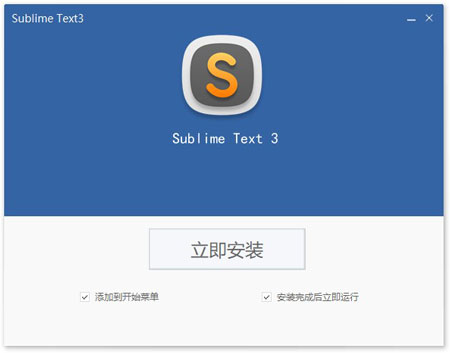
3、自定义选择安装路径,默认路径为C:\Program Files (x86)\Sublime Text3。
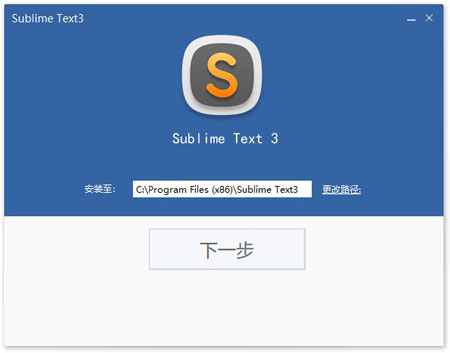
4、等待安装完成,即可在桌面获得相应的图标,双击打开即可使用。
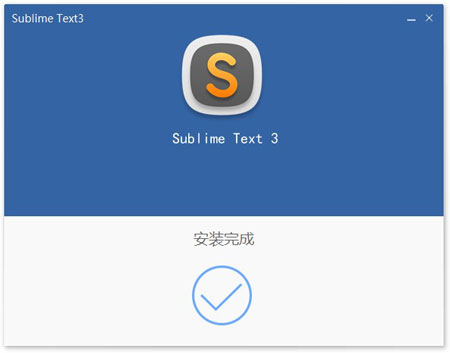
快捷键介绍
Ctrl+L 选择整行(按住-继续选择下行)Ctrl+KK 从光标处删除至行尾
Ctrl+K Backspace 从光标处删除至行首
Ctrl+J 合并行(已选择需要合并的多行时)
Ctrl+KU 改为大写
Ctrl+KL 改为小写
Ctrl+D 选择字符串 (按住-继续选择下个相同的字符串)
Ctrl+M 光标移动至括号内开始或结束的位置
Ctrl+/ 注释整行(如已选择内容,同“Ctrl+Shift+/”效果)
Ctrl+Shift+c转换为utf8
Ctrl+R 搜索指定文件的函数标签
Ctrl+G 跳转到指定行
Ctrl+KT 折叠属性
Ctrl+K0 展开所有
Ctrl+U 软撤销
Ctrl+T 词互换
Tab 缩进 自动完成
Shift+Tab 去除缩进
Ctrl+F2 设置书签.
F2 下一个书签
Shift+F2 上一个书签
shift+鼠标右键 列选择
Alt+F3 选中文本按下快捷键,即可一次性选择全部的相同文本进行同时编辑
Alt+. 闭合当前标签
F6 检测语法错误
F9 行排序(按a-z)
F11 全屏模式
Ctrl+Enter 光标后插入行
Ctrl+Shift+Enter 光标前插入行
Ctrl+Shift+[ 折叠代码
Ctrl+Shift+] 展开代码
Ctrl+Shift+↑ 与上行互换
Ctrl+Shift+↓ 与下行互换
Ctrl+Shift+A 选择光标位置父标签对儿
Ctrl+Shift+D 复制光标所在整行,插入在该行之前
ctrl+shift+F 在文件夹内查找,与普通编辑器不同的地方是sublime允许添加多个文件夹进行查找
Ctrl+Shift+K 删除整行
Ctrl+Shift+L 鼠标选中多行(按下快捷键),即可同时编辑这些行
Ctrl+Shift+M 选择括号内的内容(按住-继续选择父括号)
Ctrl+Shift+P 打开命令面板
Ctrl+Shift+/ 注释已选择内容
Ctrl+PageDown 、Ctrl+PageUp 文件按开启的前后顺序切换
Ctrl+鼠标左键 可以同时选择要编辑的多处文本
Shift+鼠标右键(或使用鼠标中键)可以用鼠标进行竖向多行选择
Shift+Tab 去除缩进
Alt+Shift+1~9(非小键盘)屏幕显示相等数字的小窗口
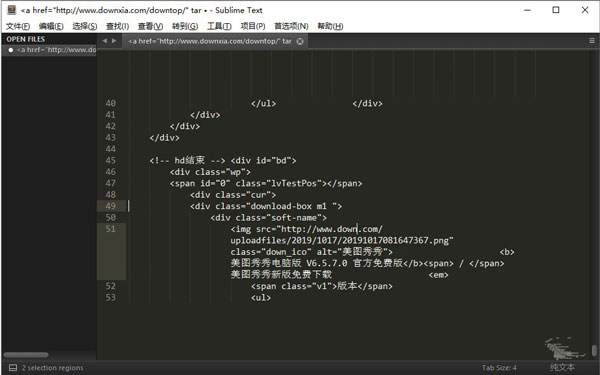
更新日志
v3210版本Mac:添加公证
修复了在大文件中向上移动插入符号时的性能回归
修复了内存泄漏
修复了如果最后一行为空则无法将行向下交换的问题
Git:修复了git 配置文件中的includeIf处理无法正确解释~相对路径的问题浏览] UC浏览器电脑版
其它版本
猜您喜欢
-
前端开发软件

前端开发是构建和优化网站的用户界面的过程,主要包括实现用户界面的结构(HTML)、样式(CSS)、和交互(JavaScript)功能。其目标是确保网站在这种设备和浏览器上都能良好的运行,并提供最佳的用户体验!
选择一款适合自己的前端开发工具,不仅能够提升开发效率,还能让网页的呈现效果更加出色。下面小编为大家带来了前端开发软件合集,其中包括WebStorm、VS Code编辑器、SublimeText、Notepad++中文版等,涵盖了从代码编辑、版本控制到性能测试等多个方面,可以助力开发者实现各种创新的设计理念,让网页更加生动、美观且易于使用。需要的朋友欢迎分享收藏!
用户评论
共1人参与互动,1条评论
- 第1楼当快宁波网友发表于: 2022-05-03 23:16:14
- 已经下载了, 可以用
0盖楼(回复)


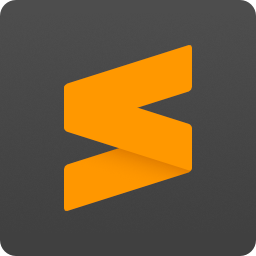













































 赣公网安备36010602000086号,版权投诉请发邮件到website-sun@qq.com,我们会尽快处理
赣公网安备36010602000086号,版权投诉请发邮件到website-sun@qq.com,我们会尽快处理